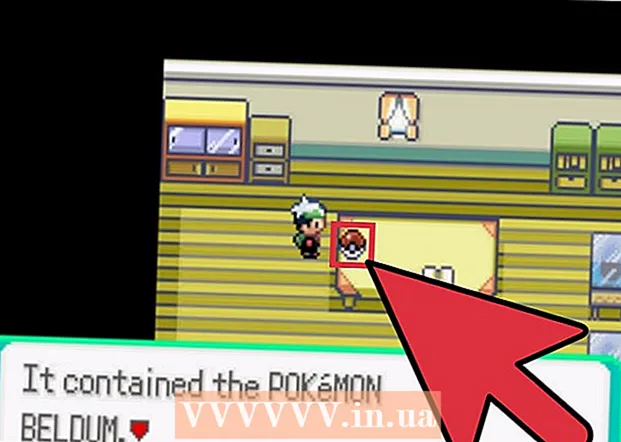Autor:
Frank Hunt
Data E Krijimit:
12 Marsh 2021
Datën E Azhurnimit:
1 Korrik 2024

Përmbajtje
- Të shkelësh
- Metoda 1 nga 3: Konvertimi i dokumenteve të Word
- Metoda 2 nga 3: Krijoni një dokument të ri PowerPoint në Word
- Metoda 3 nga 3: Zgjidhja e problemeve
- Këshilla
- Paralajmërime
PowerPoint ju lejon të bashkoni tekstin dhe pamjet për prezantime, duke ju lejuar të drejtoni rrjedhën e informacionit ndërsa shtoni pika interesi, fotografi dhe diagrame. Me disa ndryshime, ju mund të kurseni veten nga rishkrimi i një dokumenti dhe menjëherë t'i shndërroni dokumentet tuaja Word në një prezantim PowerPoint.
Të shkelësh
Metoda 1 nga 3: Konvertimi i dokumenteve të Word
 Hapni dokumentin tuaj duke përdorur Microsoft Word. Filloni Word dhe hapni dokumentin përmes "File" → "Open". Çdo dokument mund të konvertohet në PowerPoint. Mbani në mend se do t'ju duhet të kopjoni dhe ngjisni manualisht imazhe.
Hapni dokumentin tuaj duke përdorur Microsoft Word. Filloni Word dhe hapni dokumentin përmes "File" → "Open". Çdo dokument mund të konvertohet në PowerPoint. Mbani në mend se do t'ju duhet të kopjoni dhe ngjisni manualisht imazhe.  Krijoni secilën "diapozitivë" me tituj. Për t'i treguar PowerPoint se si t'i shndërroni faqet në diapozitivë, do t'ju duhet të organizoni përmbajtjen e dokumentit Word. Në mënyrë tipike, mbi secilën listë, paragraf ose fjali që dëshironi ta bëni në një diapozitiv të veçantë, do të shkruani një titull për diapozitivin, siç janë "Shifrat e Tremujorit të Parë" ose "Burimet".
Krijoni secilën "diapozitivë" me tituj. Për t'i treguar PowerPoint se si t'i shndërroni faqet në diapozitivë, do t'ju duhet të organizoni përmbajtjen e dokumentit Word. Në mënyrë tipike, mbi secilën listë, paragraf ose fjali që dëshironi ta bëni në një diapozitiv të veçantë, do të shkruani një titull për diapozitivin, siç janë "Shifrat e Tremujorit të Parë" ose "Burimet". - Ky do të jetë teksti i madh, i theksuar, në krye të çdo rrëshqitjeje në PowerPoint.
 Shkoni te menuja "Stilet". Klikoni "Start" në të majtë të menusë kryesore të Word. Në krye të menusë kryesore do të shihni një kuti të madhe nën emrin "Stilet". Këtu do të gjeni disa shembuj të formatimit, të tilla si "Standard", "Pa hapësirë", "Kreu 1", etj.
Shkoni te menuja "Stilet". Klikoni "Start" në të majtë të menusë kryesore të Word. Në krye të menusë kryesore do të shihni një kuti të madhe nën emrin "Stilet". Këtu do të gjeni disa shembuj të formatimit, të tilla si "Standard", "Pa hapësirë", "Kreu 1", etj.  Zgjidhni titujt tuaj dhe klikoni në "Titulli 1". Ju do të duhet të formatoni secilin titull individualisht.Teksti do të bëhet më i madh, i guximshëm dhe blu - dhe PowerPoint do të përdorë këtë formatim për të përcaktuar se cilin tekst do të përdorë si titull rrëshqitës.
Zgjidhni titujt tuaj dhe klikoni në "Titulli 1". Ju do të duhet të formatoni secilin titull individualisht.Teksti do të bëhet më i madh, i guximshëm dhe blu - dhe PowerPoint do të përdorë këtë formatim për të përcaktuar se cilin tekst do të përdorë si titull rrëshqitës.  Formatoni përmbajtjen e diapozitivit si "Titulli 2". Shtypni tastin "Enter" për të krijuar një hapësirë midis secilës pjesë të tekstit që dëshironi të ndani nga njëra-tjetra. Theksoni tekstin dhe zgjidhni "Kreu 2" nga menuja "Stilet". Teksti bëhet blu. Çdo rresht ose paragraf individual do të bëhet një paragraf i veçantë në diapozitivin tuaj përfundimtar.
Formatoni përmbajtjen e diapozitivit si "Titulli 2". Shtypni tastin "Enter" për të krijuar një hapësirë midis secilës pjesë të tekstit që dëshironi të ndani nga njëra-tjetra. Theksoni tekstin dhe zgjidhni "Kreu 2" nga menuja "Stilet". Teksti bëhet blu. Çdo rresht ose paragraf individual do të bëhet një paragraf i veçantë në diapozitivin tuaj përfundimtar. - Teksti i sektorit do të përfshihet brenda së njëjtës diapozitiv, nëse formatohet si "Kreu 2".
 Shtoni nën-pikat duke përdorur "Kreu 3". Nëse i caktoni diçka "Kreu 3", ajo do të futet në një rresht të veçantë. Diapozitivi i PowerPoint do të duket kështu:
Shtoni nën-pikat duke përdorur "Kreu 3". Nëse i caktoni diçka "Kreu 3", ajo do të futet në një rresht të veçantë. Diapozitivi i PowerPoint do të duket kështu: - Teksti i formatuar me "Kreu 2"
- Teksti i formatuar me "Titulli 3"
- Teksti i formatuar me "Kreu 2"
 Vendosni një hapësirë midis secilës rrëshqitje. Shtypni "Enter" për secilin titull të ri. Kjo do të krijojë një përmbledhje të PowerPoint. Çdo rresht i madh i theksuar tregon një titull dhe teksti i vogël blu poshtë tij është përmbajtja e diapozitivit tuaj. Nëse ka hapësirë boshe të ndjekur nga një titull tjetër, PowerPoint do të krijojë diapozitivë të veçantë nga të dy.
Vendosni një hapësirë midis secilës rrëshqitje. Shtypni "Enter" për secilin titull të ri. Kjo do të krijojë një përmbledhje të PowerPoint. Çdo rresht i madh i theksuar tregon një titull dhe teksti i vogël blu poshtë tij është përmbajtja e diapozitivit tuaj. Nëse ka hapësirë boshe të ndjekur nga një titull tjetër, PowerPoint do të krijojë diapozitivë të veçantë nga të dy.  Personalizoni tekstin tuaj sipas dëshirës. Pasi të keni përfunduar përmbledhjen, mund të ndryshoni madhësinë, ngjyrën dhe shkronjën e tekstit tuaj që do të konvertohet në PowerPoint. Teksti nuk duhet të jetë më blu ose i trashë - kodimi për konvertimin në PowerPoint është tashmë gati.
Personalizoni tekstin tuaj sipas dëshirës. Pasi të keni përfunduar përmbledhjen, mund të ndryshoni madhësinë, ngjyrën dhe shkronjën e tekstit tuaj që do të konvertohet në PowerPoint. Teksti nuk duhet të jetë më blu ose i trashë - kodimi për konvertimin në PowerPoint është tashmë gati. - Nëse hiqni hapësirën midis rreshtave ose dëshironi të shtoni tekst të ri, formatimi mund të jetë i pasaktë, prandaj bëjeni gjithmonë këtë hap të fundit.
- Mos harroni të ruani dokumentin tuaj!
 Dërgoni dokumentin në PowerPoint duke përdorur "File →" Send to PowerPoint ". PowerPoint automatikisht do ta shndërrojë dokumentin tuaj në diapozitivë. Nëse nuk e shihni butonin "Dërgoni në PowerPoint", bëni sa vijon:
Dërgoni dokumentin në PowerPoint duke përdorur "File →" Send to PowerPoint ". PowerPoint automatikisht do ta shndërrojë dokumentin tuaj në diapozitivë. Nëse nuk e shihni butonin "Dërgoni në PowerPoint", bëni sa vijon: - Klikoni "File" → "Options" për të hapur dritaren Options.
- Klikoni në "Shiritin e Shpejtë të Shiritit të Veglave".
- Zgjidhni "Të gjitha komandat" nën "Zgjidhni komandat nga:"
- Shkoni poshtë nëpër detyrat e renditura sipas alfabetit derisa të gjeni "Dërgoji Microsoft Powerpoint". Klikoni në "Shto >>".
- Klikoni OK në këndin e poshtëm të djathtë. Një buton i vogël tani do të shfaqet në këndin e sipërm të majtë të dritares Word, duke ju lejuar të dërgoni dokumentin në PowerPoint.
 Personalizoni prezantimin tuaj në PowerPoint. Shtoni prekjet e fundit në prezantimin tuaj, të tilla si animacione rrëshqitëse, tinguj, tema ose imazhe.
Personalizoni prezantimin tuaj në PowerPoint. Shtoni prekjet e fundit në prezantimin tuaj, të tilla si animacione rrëshqitëse, tinguj, tema ose imazhe. - Word nuk do të konvertojë automatikisht imazhet për ju - do t'ju duhet t'i kopjoni dhe ngjisni manualisht, ose t'i shtoni në diapozitivat tuaja.
Metoda 2 nga 3: Krijoni një dokument të ri PowerPoint në Word
 Përdorni pamjen "Skicë" për të organizuar një dokument të ri Word për PowerPoint. Word do të formatojë automatikisht titujt dhe tekstin në mënyrë që të mund të shkruani dhe modifikoni një dokument PowerPoint para se ta shndërroni atë në diapozitivë.
Përdorni pamjen "Skicë" për të organizuar një dokument të ri Word për PowerPoint. Word do të formatojë automatikisht titujt dhe tekstin në mënyrë që të mund të shkruani dhe modifikoni një dokument PowerPoint para se ta shndërroni atë në diapozitivë. - Ju do të duhet të shtoni manualisht imazhe në PowerPoint.
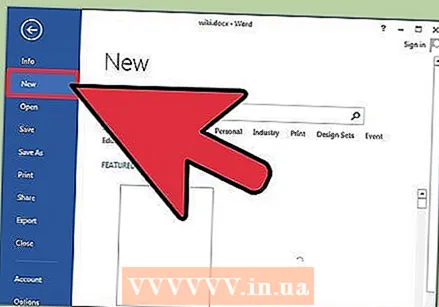 Filloni një "Dokument të Ri" në Word. Klikoni në "File" → "New" për të filluar një dokument të zbrazët. Mund të shtypni "Ctrl" dhe "N" në të njëjtën kohë.
Filloni një "Dokument të Ri" në Word. Klikoni në "File" → "New" për të filluar një dokument të zbrazët. Mund të shtypni "Ctrl" dhe "N" në të njëjtën kohë.  Klikoni në "View" → "Overview". Skeda "View" mund të gjendet në menunë kryesore. Klikoni mbi të dhe një shirit "Shikime Dokumenti" do të shfaqet në shirit. Klikoni në "Pasqyrë". Kjo do të hapë dritaren e redaktimit të Përmbledhjes.
Klikoni në "View" → "Overview". Skeda "View" mund të gjendet në menunë kryesore. Klikoni mbi të dhe një shirit "Shikime Dokumenti" do të shfaqet në shirit. Klikoni në "Pasqyrë". Kjo do të hapë dritaren e redaktimit të Përmbledhjes. - Kjo pamje duket si një ekran i madh dhe i bardhë me skeda mbi të.
 Shtypni titullin e diapozitivit tuaj të parë dhe shtypni "Enter". Teksti juaj shfaqet me një shkronjë të madhe dhe është me ngjyrë blu të errët - kjo paraqet titullin e secilës diapozitiv.
Shtypni titullin e diapozitivit tuaj të parë dhe shtypni "Enter". Teksti juaj shfaqet me një shkronjë të madhe dhe është me ngjyrë blu të errët - kjo paraqet titullin e secilës diapozitiv.  Shtypni "tab" për të shkruar tekstin për diapozitivin tuaj. Kjo do të heq vijën djathtas. Gjithçka që do të shkruani tani i përket tekstit të diapozitivit tuaj. Sa herë që shtypni Enter ju hidheni në një rresht të ri - kjo korrespondon me "plumbat" ose plumbat në PowerPoint tuaj.
Shtypni "tab" për të shkruar tekstin për diapozitivin tuaj. Kjo do të heq vijën djathtas. Gjithçka që do të shkruani tani i përket tekstit të diapozitivit tuaj. Sa herë që shtypni Enter ju hidheni në një rresht të ri - kjo korrespondon me "plumbat" ose plumbat në PowerPoint tuaj. - Nëse godisni përsëri skedën, krijoni "nën-plumba, si kjo:
- Ky është një nën-plumb.
- Nëse godisni përsëri skedën, krijoni "nën-plumba, si kjo:
 Filloni një diapozitiv të ri duke zgjedhur "Nivelin 1" në këndin e sipërm të majtë. Pasi të keni shkruar të gjithë tekstin për diapozitivën tuaj, shtypni Enter për të filluar një rresht të ri. Në këndin e sipërm të majtë, te "Mjetet e përgjithshme", do të shihni një menu që thotë "Niveli". Përdorni shigjetat jeshile ose menunë në rënie dhe zgjidhni "Niveli 1" për të krijuar një titull të ri.
Filloni një diapozitiv të ri duke zgjedhur "Nivelin 1" në këndin e sipërm të majtë. Pasi të keni shkruar të gjithë tekstin për diapozitivën tuaj, shtypni Enter për të filluar një rresht të ri. Në këndin e sipërm të majtë, te "Mjetet e përgjithshme", do të shihni një menu që thotë "Niveli". Përdorni shigjetat jeshile ose menunë në rënie dhe zgjidhni "Niveli 1" për të krijuar një titull të ri. - Ju gjithashtu mund të klikoni dhe tërhiqni qarqet e vogla gri pranë tekstit tuaj. Nëse tërhiqni një rreth deri në të majtë, ai bëhet një titull.
 Vendosni "Nivelet" për të formatuar diapozitivët tuaj. Klikoni në një rresht dhe ndryshoni "Nivelin" sa herë që dëshironi. Shndërroni nivelin në PowerPoint si më poshtë:
Vendosni "Nivelet" për të formatuar diapozitivët tuaj. Klikoni në një rresht dhe ndryshoni "Nivelin" sa herë që dëshironi. Shndërroni nivelin në PowerPoint si më poshtë: - Niveli 1= tituj rrëshqitës
- Niveli 2= tekst rrëshqitës
- Niveli 3 dhe sipër = nën-plumba
- Teksti kryesor nuk shfaqet në PowerPoint tuaj.
 Dërgoni dokumentin në PowerPoint duke përdorur "File →" Send to PowerPoint ". PowerPoint automatikisht do ta shndërrojë dokumentin tuaj në diapozitivë. Nëse nuk e shihni butonin "Send to PowerPoint", bëni sa më poshtë.
Dërgoni dokumentin në PowerPoint duke përdorur "File →" Send to PowerPoint ". PowerPoint automatikisht do ta shndërrojë dokumentin tuaj në diapozitivë. Nëse nuk e shihni butonin "Send to PowerPoint", bëni sa më poshtë. - Klikoni "File" → "Options" për të hapur dritaren Options.
- Klikoni në "Shiritin e Shpejtë të Shiritit të Veglave".
- Zgjidhni "Të gjitha komandat" nën "Zgjidhni komandat nga:"
- Shkoni poshtë nëpër detyrat e renditura sipas alfabetit derisa të gjeni "Dërgoji Microsoft Powerpoint". Klikoni në "Shto >>".
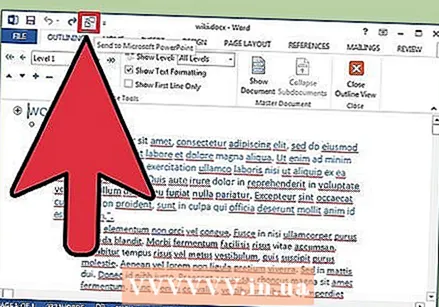 Klikoni OK në këndin e poshtëm të djathtë. Një buton i vogël tani do të shfaqet në këndin e sipërm të majtë të dritares Word, duke ju lejuar të dërgoni dokumentin në PowerPoint.
Klikoni OK në këndin e poshtëm të djathtë. Një buton i vogël tani do të shfaqet në këndin e sipërm të majtë të dritares Word, duke ju lejuar të dërgoni dokumentin në PowerPoint.  Ajo që mund të bëni gjithashtu është të hapni dokumentin tuaj direkt në PowerPoint. PowerPoint do të konvertojë automatikisht dokumentet e shkruara në formatin Outline për ju. Në PowerPoint, klikoni "File" → "Open". Zgjidhni "Të gjitha skedarët" nga menuja zbritëse prapa fushës së Hapur për të parë dokumentet Word. Gjeni dhe hapni dokumentin tuaj për ta kthyer automatikisht.
Ajo që mund të bëni gjithashtu është të hapni dokumentin tuaj direkt në PowerPoint. PowerPoint do të konvertojë automatikisht dokumentet e shkruara në formatin Outline për ju. Në PowerPoint, klikoni "File" → "Open". Zgjidhni "Të gjitha skedarët" nga menuja zbritëse prapa fushës së Hapur për të parë dokumentet Word. Gjeni dhe hapni dokumentin tuaj për ta kthyer automatikisht.  Personalizoni prezantimin tuaj në PowerPoint. Shtoni prekjet e fundit në prezantimin tuaj, të tilla si animacione rrëshqitëse, tinguj, tema dhe imazhe.
Personalizoni prezantimin tuaj në PowerPoint. Shtoni prekjet e fundit në prezantimin tuaj, të tilla si animacione rrëshqitëse, tinguj, tema dhe imazhe. - Word nuk do të konvertojë automatikisht imazhet për ju - do t'ju duhet t'i kopjoni dhe ngjisni manualisht, ose t'i shtoni në diapozitivat tuaja.
Metoda 3 nga 3: Zgjidhja e problemeve
 Krijoni diapozitivë individualë pa tituj. Për të krijuar një diapozitiv të ri pa titull, thjesht shtypni "Enter" për të krijuar një rresht të ri mbi tekstin anësor. Shtypni spacebar një herë, pastaj zgjidhni atë hapësirë me miun. Formatoni hapësirën si "Titulli 1" në shiritin e mjeteve Styles. Kjo është e dobishme për krijimin e diapozitivëve të afërt, diapozitivave pa tituj, ose kur dëshironi të krijoni diapozitivë të zbrazët për imazhe.
Krijoni diapozitivë individualë pa tituj. Për të krijuar një diapozitiv të ri pa titull, thjesht shtypni "Enter" për të krijuar një rresht të ri mbi tekstin anësor. Shtypni spacebar një herë, pastaj zgjidhni atë hapësirë me miun. Formatoni hapësirën si "Titulli 1" në shiritin e mjeteve Styles. Kjo është e dobishme për krijimin e diapozitivëve të afërt, diapozitivave pa tituj, ose kur dëshironi të krijoni diapozitivë të zbrazët për imazhe. - Në pamjen e Përmbledhjes, lini bosh linjat e etiketuara "Niveli 1" dhe shtypni "Enter"
 Kontrolloni punën tuaj para se të konvertoni. Klikoni në skedën "View" në menunë kryesore të Word dhe zgjidhni "View" në këndin e sipërm të majtë. Kjo nuk e ndryshon dokumentin tuaj, por jua tregon atë në rendin e specifikuar. Çdo "Nivel" (të cilin mund ta ndryshoni me shigjetat e gjelbra) në krye të dritares, korrespondon me një pjesë të ndryshme të prezantimit tuaj të PowerPoint:
Kontrolloni punën tuaj para se të konvertoni. Klikoni në skedën "View" në menunë kryesore të Word dhe zgjidhni "View" në këndin e sipërm të majtë. Kjo nuk e ndryshon dokumentin tuaj, por jua tregon atë në rendin e specifikuar. Çdo "Nivel" (të cilin mund ta ndryshoni me shigjetat e gjelbra) në krye të dritares, korrespondon me një pjesë të ndryshme të prezantimit tuaj të PowerPoint: - Niveli 1= tituj rrëshqitës
- Niveli 2= tekst rrëshqitës
- Niveli 3 dhe lart = nën plumba
- Teksti kryesor nuk shfaqet në PowerPoint tuaj.
 Shtoni diapozitivë nga Word në një prezantim ekzistues të PowerPoint. Nëse thjesht dëshironi të shtoni disa diapozitivë nga një dokument Word, mund të keni që PowerPoint të gjenerojë diapozitivë të rinj nga dokumenti Word. Ju e bëni këtë duke lundruar në pikën ku dëshironi të futni diapozitivë. Klikoni në shigjetën e vogël poshtë poshtë "New Slide" dhe zgjidhni "Slide from Outline".
Shtoni diapozitivë nga Word në një prezantim ekzistues të PowerPoint. Nëse thjesht dëshironi të shtoni disa diapozitivë nga një dokument Word, mund të keni që PowerPoint të gjenerojë diapozitivë të rinj nga dokumenti Word. Ju e bëni këtë duke lundruar në pikën ku dëshironi të futni diapozitivë. Klikoni në shigjetën e vogël poshtë poshtë "New Slide" dhe zgjidhni "Slide from Outline". - Për të vendosur diapozitivët në vendin e duhur, klikoni në diapozitivën që dëshironi të vendosni përpara dokumentit tuaj Word, përpara "New Slide".
- PowerPoint do të krijojë automatikisht çdo rrëshqitje në dokumentin tuaj në sekuencë, jo vetëm të parën.
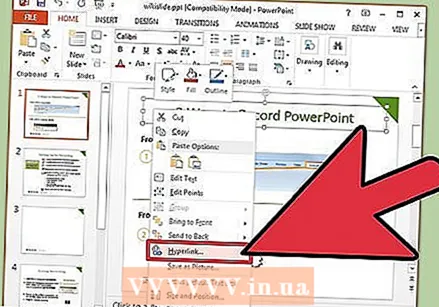 Lidhni dokumentet Word në PowerPoint. Microsoft ofron mundësinë për të hapur dokumente Word direkt nga PowerPoint, nëse nuk doni të shndërroni të gjithë dokumentin në një prezantim. Kjo ju lejon t'i referoheni dokumentit tuaj Word, pa pasur nevojë të krijoni një bandë të tërë diapozitivash të reja. Kur shfaqni shfaqjen me diapozitivë, mund të klikoni në lidhjen për të hapur dokumentin tuaj. Kur të mbyllni prezantimin, PowerPoint do të rritet automatikisht atje ku keni ndaluar.
Lidhni dokumentet Word në PowerPoint. Microsoft ofron mundësinë për të hapur dokumente Word direkt nga PowerPoint, nëse nuk doni të shndërroni të gjithë dokumentin në një prezantim. Kjo ju lejon t'i referoheni dokumentit tuaj Word, pa pasur nevojë të krijoni një bandë të tërë diapozitivash të reja. Kur shfaqni shfaqjen me diapozitivë, mund të klikoni në lidhjen për të hapur dokumentin tuaj. Kur të mbyllni prezantimin, PowerPoint do të rritet automatikisht atje ku keni ndaluar. - Klikoni me të djathtën mbi tekstin ose imazhin që dëshironi të lidhni.
- Zgjidhni opsionin "Hyperlink .."
- Zgjidhni skedarin që dëshironi të hapni nga menyja dhe klikoni "OK".
- Tani klikoni në figurë ose tekst gjatë prezantimit me diapozitivë për të hapur dokumentin Word.
 Shtoni fotografi duke kopjuar dhe ngjitur ato nga Word. Fatkeqësisht, PowerPoint nuk mund t'i shndërrojë imazhet tuaja nga Word. Për t'i vendosur përsëri në dokument, klikoni me të djathtën mbi imazhin në Word dhe zgjidhni "Kopjo". Pastaj shkoni në diapozitivin ku dëshironi të vendosni imazhin në PowerPoint, klikoni me të djathtën dhe zgjidhni "Ngjit". Mund të zhvendosni, ndryshoni madhësinë ose shkurtoni imazhin në PowerPoint.
Shtoni fotografi duke kopjuar dhe ngjitur ato nga Word. Fatkeqësisht, PowerPoint nuk mund t'i shndërrojë imazhet tuaja nga Word. Për t'i vendosur përsëri në dokument, klikoni me të djathtën mbi imazhin në Word dhe zgjidhni "Kopjo". Pastaj shkoni në diapozitivin ku dëshironi të vendosni imazhin në PowerPoint, klikoni me të djathtën dhe zgjidhni "Ngjit". Mund të zhvendosni, ndryshoni madhësinë ose shkurtoni imazhin në PowerPoint. - Ju gjithashtu mund të përdorni butonin "Fut" në PowerPoint për të shfletuar kompjuterin tuaj për imazhe për t'u shtuar.
 Shkarkoni versionin më të fundit të Microsoft Office. Nëse nuk jeni në gjendje të konvertoni dokumentet tuaja edhe pse keni organizuar dhe hapur gjithçka në mënyrë korrekte, ju ndoshta keni një version të vjetër të Microsoft Office. Nëse është kështu, shkarkoni versionin më të fundit nga faqja e internetit e Microsoft.
Shkarkoni versionin më të fundit të Microsoft Office. Nëse nuk jeni në gjendje të konvertoni dokumentet tuaja edhe pse keni organizuar dhe hapur gjithçka në mënyrë korrekte, ju ndoshta keni një version të vjetër të Microsoft Office. Nëse është kështu, shkarkoni versionin më të fundit nga faqja e internetit e Microsoft. - Ju gjithashtu mund të kërkoni një [version prove] nëse duhet të ktheni vetëm disa dokumente.
Këshilla
- Provoni mënyra të ndryshme! Ju mund të duhet të provoni metoda të ndryshme konvertimi në varësi të kohës tuaj, madhësisë së dokumentit dhe faktorëve të tjerë.
Paralajmërime
- Testoni prezantimin tuaj të PowerPoint pas konvertimit. Nëse nuk jeni të kënaqur me prezantimin e plotë të PowerPoint pas konvertimit, mund t'ju duhet të bëni disa rregullime me dorë.